

|
WPS是英文Word Processing System(文字处理系统)的缩写。它集编辑与打印为一体,具有丰富的全屏幕编辑功能,而且还提供了各种控制输出格式及打印功能,使打印出的文稿即美观又规范,基本上能满足各界文字工作者编辑、打印各种文件的需要和要求。 关于如何在wps文字中调整表格的问题解答 在wps文字中调整表格的方法一: 单个表格的调整。如果某一行中文字比较多,这是就需要调大表格的高度。将鼠标移到要调整的表格下方, 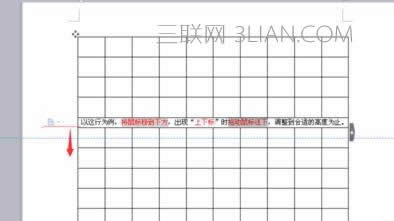 在wps文字中调整表格的方法二: 所有表格的调整。将鼠标移到表格的右下方,直至数出现”斜标“,然后按住鼠标左键往下拖,将所有表格整体增大至合适大小。值得注意的是,因为是整体调整,调整后,原先大的表格依然大,原先较小的表格依然小。  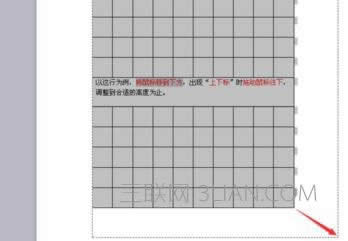 在wps文字中调整表格的方法三: 自动调整方法。鼠标移到任意地方,右击鼠标,弹出快捷菜单。然后点击”自动调整“,接着将出现子菜单”平均分布各行“”平均分布各列“”分局窗口调整表格“。可以根据自己所需进行选择。 如何在wps文字中调整表格  在wps文字中调整表格的方法四: 将表格调整至固定位置。将光标移到任意位置,右击鼠标然后弹出快捷菜单,点击”表格属性“。接着将出现子菜单,选择”宽“高”“列”进行具体数字的编辑,最后点击“确定”。这种方法是要求表格具体的调整,表现在比较严谨的情况下。 
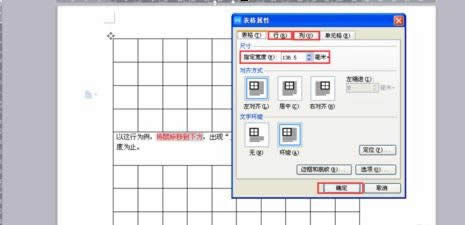 在中国大陆,金山软件公司在政府采购中多次击败微软公司,现的中国大陆政府、机关很多都装有WPS Office办公软件。 |
温馨提示:喜欢本站的话,请收藏一下本站!